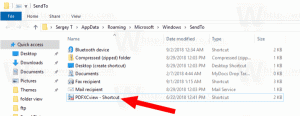Outlook.com에서 다크 모드 사용
Microsoft는 업데이트된 버전을 출시합니다. Outlook.com 베타, Microsoft 계정이 필요한 메일 및 일정 서비스. 이 특별 베타 버전을 통해 매니아는 서비스의 향후 기능 테스트에 참여할 수 있습니다. 이제 새로운 다크 모드 기능을 활성화할 수 있습니다.
이미 알고 계시겠지만 Microsoft는 제품에 ark 모드 지원을 추가하기 위해 적극적으로 노력하고 있습니다. 설정 또는 사진과 같은 Windows 10의 대부분의 기본 제공 앱은 다음을 따르는 유니버설 앱입니다. 흰색 또는 어두운 테마 사용자가 활성화합니다. 또한 Twitter 또는 YouTube는 어두운 테마 활성화를 허용합니다. OS의 검은색 외관과 완벽하게 일치합니다.
마지막으로 회사에서 지원을 추가하고 있습니다. 파일 탐색기 앱의 다크 모드 Windows 10의 다가오는 'Redstone 5' 릴리스에서.
Outlook.com의 새로운 다크 모드를 시도하는 방법은 다음과 같습니다.
Outlook.com에서 다크 모드를 활성화하려면 다음을 수행하십시오.
- 즐겨 사용하는 웹 브라우저 앱을 열고 https://outlook.com 웹사이트.
- Microsoft 계정으로 로그인합니다.
- 활성화되지 않은 경우 베타 프로그램 옵션을 켜십시오.
- 오른쪽 상단 모서리에 있는 톱니바퀴 아이콘을 클릭합니다.
- 빠른 설정 플라이아웃에서 아래와 같이 다크 모드 옵션을 켭니다.
이제 Outlook.com에서 다크 모드가 활성화되었습니다. 이 글을 쓰는 시점에서는 테마를 지원하지 않으며 기본(파란색) 테마로만 작동합니다.
톱니바퀴 아이콘이 있는 설정 버튼을 클릭하면 나타나는 "빠른 설정" 창을 사용하여 받은 편지함의 테마, 대화가 표시되는 방식을 빠르게 변경하고 중요 항목을 관리할 수 있습니다. 받은 편지함.
참고: 베타 프로그램에 참여하려면 받은 편지함의 오른쪽 상단에 표시되는 토글 스위치를 사용하세요. 이렇게 하면 모든 새로운 기능을 사용할 수 있지만 현재 작업 중이므로 서비스가 덜 안정적일 수 있습니다.
관련 기사:
- Windows 10의 영화 및 TV에서 어두운 테마 활성화
- Windows 10의 사진에서 어두운 테마 활성화
- Windows 10의 파일 탐색기에서 어두운 테마 활성화
- Windows 10에서 밝거나 어두운 게임 바 테마를 설정하는 방법
- Microsoft Edge에서 어두운 테마를 활성화하는 방법
- Windows 10에서 어두운 테마를 활성화하는 방법